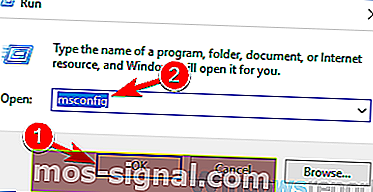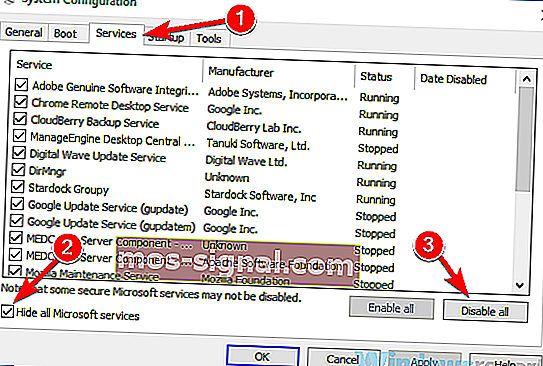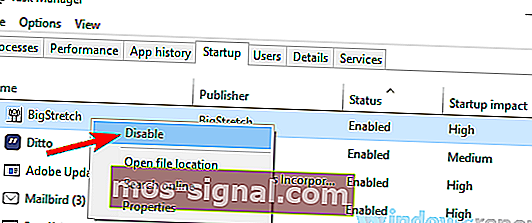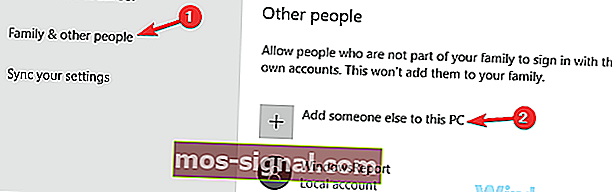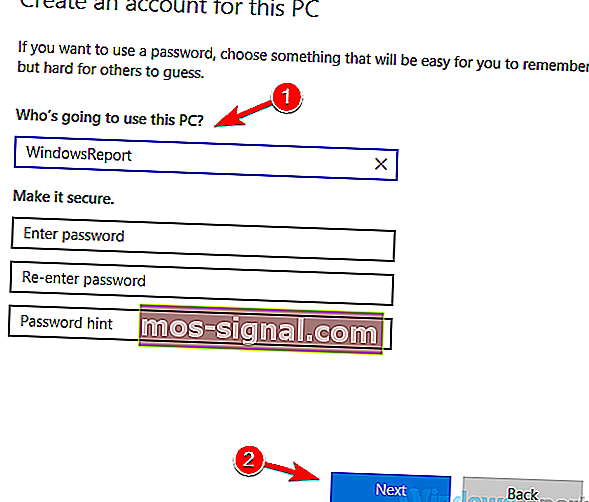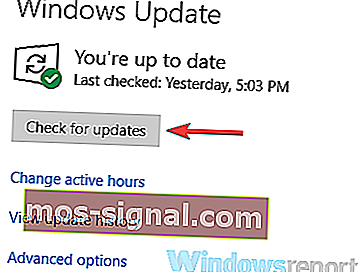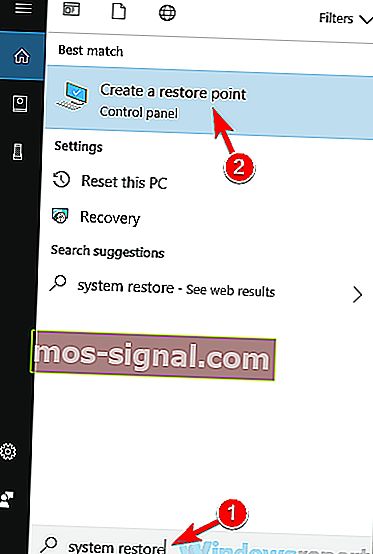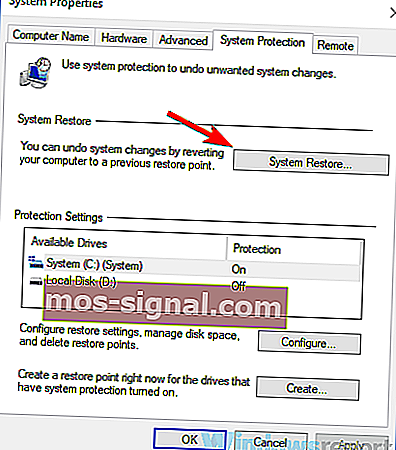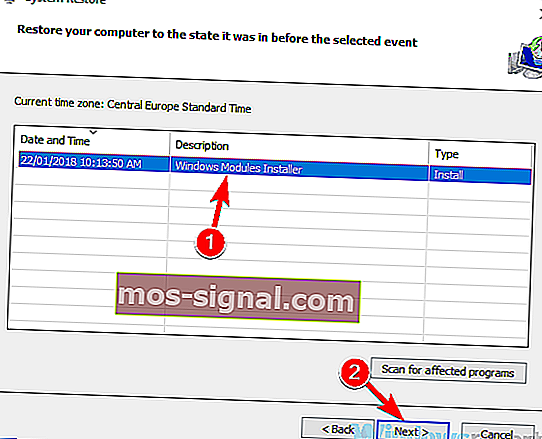Potpuni popravak: dosegnuta je prijelomna točka Windows 10, 7

Prijelomna točka je postignut poruke ponekad može pojaviti na računalu dok pokušavate pokrenuti određeni program ili dok je pokušavao ugasiti računalo. Ova poruka može biti prilično dosadna, a u današnjem ćemo vam članku pokazati kako je popraviti.
Dostignuta je točka prekida, ponekad se može pojaviti i spriječiti vas u pokretanju određenih aplikacija na računalu. Kad smo već kod ove poruke o pogrešci, evo nekoliko sličnih problema o kojima su korisnici izvijestili:
- Dosegnuta je prijelomna točka Windows 10, 8.1, 7 - Ovaj se problem može pojaviti na gotovo bilo kojoj verziji sustava Windows, ali bez obzira na verziju sustava Windows koju koristite, većina naših rješenja trebala bi vam biti od pomoći.
- Dosegnuta je točka prekida iznimke Firefox, Origin, Outlook - do ovog problema može doći ako aplikacija koju pokušavate pokrenuti nije ažurna ili je instalacija oštećena. Jednostavno ponovo instalirajte aplikaciju i problem bi trebao nestati.
- Iznimka točka prekida 0x80000003 Windows 10 - Ova poruka o pogrešci ponekad dolazi s kodom pogreške. Da biste riješili problem, svakako isprobajte neka od naših rješenja.
- Točka prekida dosegnuta je prilikom isključivanja - ponekad se taj problem može pojaviti zbog aplikacija trećih strana. Da biste ga popravili, morate pronaći i ukloniti problematične aplikacije i problem bi trebao biti riješen.
Došlo je do točke prekida poruke o pogrešci, kako to popraviti?
- Skenirajte svoje računalo na zlonamjerni softver
- Uklonite čuvare zaslona treće strane
- Uklonite postavke overkloka
- Onemogućite problematične aplikacije
- Uklonite sve nedavno instalirane programe
- Provjerite je li aplikacija koju pokušavate pokrenuti ažurirana
- Izradite novi korisnički račun
- Provjerite je li vaš sustav ažuran
- Izvršite obnavljanje sustava
1. rješenje - Skenirajte svoje računalo na zlonamjerni softver

Prema korisnicima, ponekad se ovaj problem može pojaviti ako je vaš sustav zaražen zlonamjernim softverom. Da biste riješili problem, savjetuje se da izvršite cjelovito skeniranje sustava i provjerite rješava li to vaš problem. Imajte na umu da potpuno skeniranje sustava može potrajati sat vremena ili tako malo, pa ćete morati biti strpljivi.
Da biste u budućnosti izbjegli infekcije zlonamjernim softverom, savjetuje se upotreba dobrog i pouzdanog antivirusa. Ako želite postići maksimalnu zaštitu, predlažemo da isprobate Bitdefender .
- Bitdefender Total Security 2019: Najbolji antivirusni softver s više platformi
2. rješenje - Uklonite čuvare zaslona treće strane
Ponekad se može pojaviti poruka o prijelomnoj točki, jer se čuvari zaslona na vašem računalu pojavljuju. Čini se da čuvari zaslona treće strane mogu nekako ometati sustav Windows 10, a to će dovesti do ove poruke o pogrešci.
Da biste riješili problem, savjetujemo vam da sa svog računala pronađete i uklonite čuvare zaslona trećih strana. Nekoliko je korisnika izvijestilo da su uzrok ovog problema čuvari zaslona, ali nakon uklanjanja problem je riješen.
- PROČITAJTE I: Kako ispraviti pogrešku Microsoft Excela "Previše različitih formata stanica"
3. rješenje - Uklonite postavke overkloka
Nekoliko je korisnika izvijestilo da se zbog overclockane grafičke kartice pojavila poruka da je dosegnuta točka prekida . Da bi riješili taj problem, korisnici predlažu uklanjanje postavki overkloka i provjeru rješava li to vaš problem.
Mnogi korisnici overclockaju svoj hardver kako bi postigli bolje performanse, ali ponekad overclocking hardvera može dovesti do softverskih problema poput ovog. Nakon što uklonite postavke overkloka na grafičkoj kartici, provjerite je li problem još uvijek prisutan.
Rješenje 4 - Onemogućite problematične aplikacije
Ponekad aplikacije treće strane mogu uzrokovati pojavu pogreške dosegnute točke prekida , a da biste je popravili, savjetuje se pronalazak i uklanjanje problematične aplikacije. Čest uzrok može biti vaš antivirusni softver, pa ga pokušajte onemogućiti i provjerite pomaže li to. U nekim ćete slučajevima možda morati ukloniti antivirusni program da biste riješili taj problem.
U slučaju da to ne uspije, sljedeći bi vam korak bio izvršiti čisto pokretanje. Kao što možda znate, mnogi se programi automatski pokreću sa sustavom Windows 10, a ponekad ti programi mogu stvoriti probleme čim se pokrenu.
Da biste točno odredili uzrok problema, morate onemogućiti sve programe za pokretanje na sljedeći način:
- Pritisnite tipku W indows + R i upišite msconfig . Kliknite U redu ili pritisnite Enter .
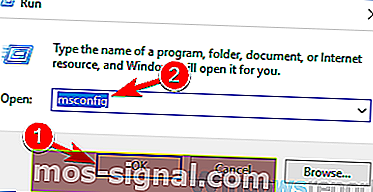
- Sada će se pokrenuti prozor za konfiguraciju sustava . Idite na karticu Usluge i potvrdite okvir Sakrij sve Microsoftove usluge . Sada kliknite gumb Onemogući sve da biste onemogućili sve usluge pokretanja.
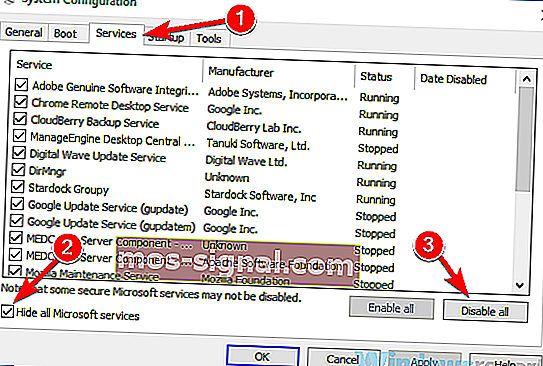
- Idite na karticu Startup i kliknite Open Task Manager .
- Pojavit će se popis aplikacija za pokretanje. Desnom tipkom miša kliknite prvi unos na popisu i odaberite Onemogući . Učinite to za sve aplikacije s popisa.
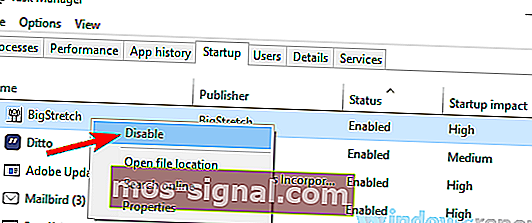
- Nakon onemogućavanja svih aplikacija, vratite se u prozor Konfiguracija sustava i kliknite Primijeni i U redu .
- Ponovo pokrenite računalo.
Nakon što se računalo ponovno pokrene, provjerite je li problem još uvijek prisutan. Ako se problem ne pojavi, znači da je problem uzrokovala jedna od aplikacija ili usluga za pokretanje. Da biste pronašli uzrok, morat ćete omogućiti usluge i programe u skupinama dok ne uspijete ponovno stvoriti problem.
Imajte na umu da ćete morati ponovno pokrenuti računalo svaki put kad omogućite aplikaciju ili uslugu kako biste primijenili promjene. Kad pronađete problematičnu aplikaciju, uklonite je ili je onemogućite i problem bi trebao biti riješen.
- PROČITAJTE I: Ispravite pogrešku Windows 10 Wi-Fi certifikata u 4 jednostavna koraka
5. rješenje - Uklonite sve nedavno instalirane programe
Ako je dosegnuta točka prekida, poruka se počela pojavljivati nedavno, problem se možda odnosi na programe treće strane. Ponekad će određene aplikacije instalirati i neke neželjene programe, a to može dovesti do ovog i mnogih drugih problema.
Da biste riješili ovaj problem, savjetuje se uklanjanje nedavno instaliranih aplikacija ili sumnjivih aplikacija kojih se ne sjećate da ste ih instalirali. Postoji nekoliko metoda koje možete koristiti za deinstalaciju aplikacije, ali najučinkovitija je uporaba programa za deinstalaciju kao što je Revo Uninstaller .
U slučaju da ne znate, program za deinstalaciju je posebna aplikacija koja lako može ukloniti bilo koji softver s računala. Osim uklanjanja željene aplikacije, softver za deinstalaciju uklonit će i sve datoteke i unose registra povezane s aplikacijom. Na taj ćete način spriječiti da se ovaj problem pojavljuje u budućnosti.
- POVEZANO: 10 najboljih programa za deinstalaciju za korisnike računala
6. rješenje - Provjerite je li aplikacija koju pokušavate pokrenuti ažurirana
Ako se ovaj problem pojavi kada pokušate pokrenuti određenu aplikaciju, moguće je da postoji pogreška koja uzrokuje ovu pogrešku. Da biste to popravili, savjetuje se da aplikacija koju pokušavate pokrenuti bude ažurirana.
Ako ne možete čak ni pokrenuti aplikaciju kako biste je ažurirali, savjetuje se da je ponovo instalirate i provjerite rješava li to problem. Obavezno preuzmite i instalirajte najnoviju verziju. Nakon toga provjerite je li poruka o pogrešci još uvijek tu.
- Pročitajte također: Kako ažurirati zastarjele upravljačke programe u sustavu Windows 10
Rješenje 7 - Stvorite novi korisnički račun
Ponekad je dosegnuta točka prekida. Pogreška se može pojaviti zbog oštećenog korisničkog računa. Vaš se račun može oštetiti iz različitih razloga, a ako se to dogodi, mogli biste naići na razne probleme. Da biste riješili ovaj problem, savjetuje se da stvorite novi korisnički račun i provjerite pojavljuje li se problem i tamo. Da biste stvorili novi korisnički račun, učinite sljedeće:
- Otvorite aplikaciju Postavke i idite na odjeljak Računi . Da biste brzo otvorili aplikaciju Postavke , možete upotrijebiti prečac Windows Key + I.
- Na izborniku s lijeve strane odaberite Obitelj i druge ljude . Odaberite Dodaj nekoga drugog na ovo računalo .
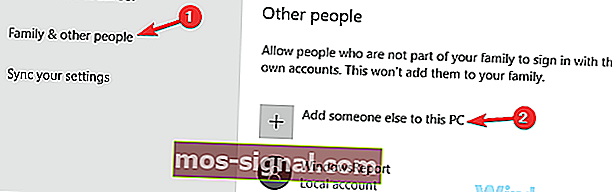
- Dođite do Nemam podatke za prijavu ove osobe> Dodaj korisnika bez Microsoftovog računa .
- Unesite željeno korisničko ime za novi račun i kliknite Dalje .
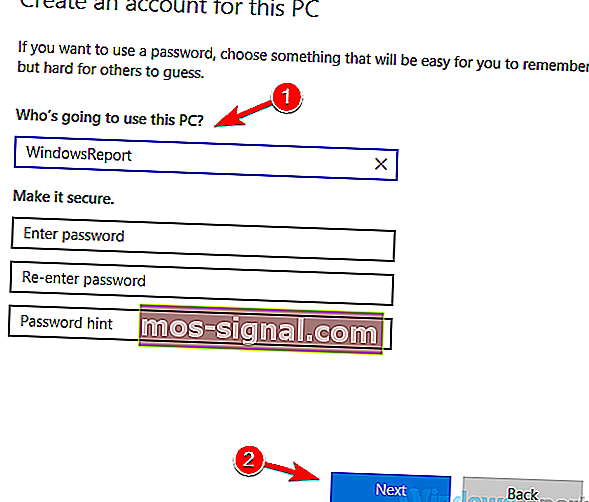
Nakon što stvorite novi korisnički račun, prebacite se na njega i provjerite je li problem još uvijek prisutan. Ako se problem ne pojavi, problem je najvjerojatnije vaš korisnički račun. Budući da ne postoji jednostavan način da popravite svoj korisnički račun, premjestite svoje osobne datoteke u novi i počnite ga koristiti umjesto starog računa.
8. rješenje - Provjerite je li vaš sustav ažuran
Ako se ovaj problem i dalje pojavljuje, moguće je da je uzrok povezan s vašim sustavom. Greške i kvarovi mogu se pojaviti s vremena na vrijeme, a ako ih naiđete, najbolji način za rješavanje tih problema jest provjera ažuriranja vašeg operativnog sustava.
Windows 10 obično automatski instalira nedostajuća ažuriranja, ali uvijek možete samostalno provjeriti ima li ažuriranja tako što ćete učiniti sljedeće:
- Otvorite aplikaciju Postavke i idite na odjeljak Ažuriranje i sigurnost .
- Sada kliknite gumb Provjeri ima li ažuriranja u desnom oknu.
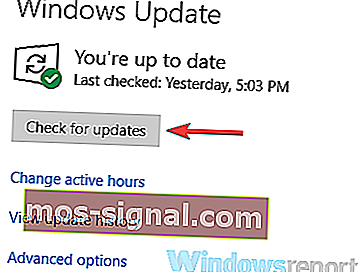
Windows će sada provjeriti dostupna ažuriranja i automatski ih instalirati. Nakon instaliranja ažuriranja, provjerite je li problem još uvijek prisutan.
Rješenje 9 - Izvršite obnavljanje sustava
Ako je dosegnuta točka prekida, nedavno se počela pojavljivati poruka, možda možete riješiti problem jednostavnim vraćanjem sustava u prethodno stanje. Vraćanje sustava korisna je značajka koja vam omogućuje da vratite sustav na ranije vrijeme i usput riješite razne probleme.
Da biste izvršili vraćanje sustava, samo trebate učiniti sljedeće:
- Pritisnite tipku Windows + S i upišite vraćanje sustava . Odaberite Stvori točku vraćanja s popisa rezultata.
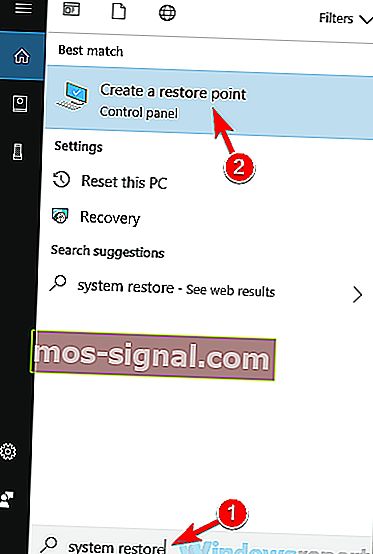
- Sada bi se trebao otvoriti prozor Svojstva sustava . Pritisnite gumb Obnavljanje sustava .
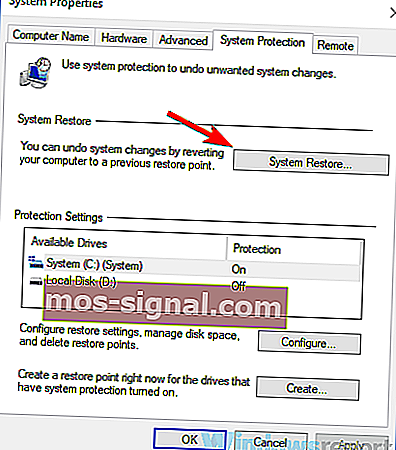
- Kada se otvori prozor za vraćanje sustava, kliknite Dalje .
- Označite opciju Prikaži više točaka vraćanja , ako je dostupna. Odaberite točku vraćanja i kliknite Dalje .
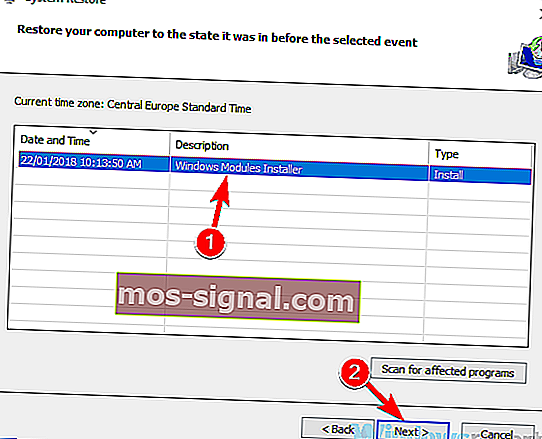
- Slijedite upute za dovršetak restauracije.
Nakon što vratite sustav, provjerite je li problem još uvijek prisutan.
Poruka je dosegnuta do točke prekida obično uzrokuju aplikacije trećih strana, ali ovaj biste problem trebali moći riješiti jednim od naših rješenja.
PROČITAJTE I:
- Potpuni popravak: pristup je odbijen kodom pogreške 16 u sustavu Windows 10, 8.1, 7
- Potpuno ispravljanje: pogreška indeksa popisa izvan granica u sustavu Windows 10
- Pogreška UDFS FILE SUSTAVA u sustavu Windows 10 [RJEŠENO]